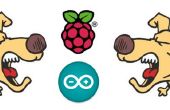Stap 4: Toegang tot de webinterface – RuneUI

U kunt de PlayerUI op verschillende manieren bereiken:
- (Windows) open het volgende adres in uw browser: http://runeaudio of http://runeaudio.local (werkt als een client Avahi/Bonjour is geïnstalleerd)
- (OSX / Linux) het volgende adres in uw browser openen: http://runeaudio.local
- (Windows), moet u een nieuw pictogram onder Mijn netwerklocaties, genaamd RuneAudio: dubbelklik erop om te openen u de PlayerUI in uw standaardbrowser weergeven
- Als alles above mislukt, proberen te ontdekken van het IP-adres van uw apparaat (controle van uw router) en wijs uw browser aan (bijvoorbeeld http://192.168.1.xxx)
Eenmaal binnen, de belangrijkste weergave voor afspelen wordt weergegeven.
We gaan niet om te schrijven hier een handleiding van de webinterface omdat het is ontworpen om makkelijk te gebruiken en intuïtieve, dus hier zijn er enkele tips.
U ziet drie tabbladen op de bodem: zoeken, afspelen en Playlist. Dit zijn de belangrijkste en meest gebruikte delen van de RuneUI tijdens muziekweergave.
- Tabblad Bladeren wordt gevuld zodra u sluit een USB-station met muziekbestanden met de framboos, of nadat u een netwerk-mount (NAS) door middel van de MENU > Database wizard.
- Afspeellijst tabblad ingevuld nadat u items hebt toegevoegd vanuit de Database.
Om in te stellen naar behoren uw audio-uitgang interface Ga naar MENU > MPD, en voor andere systeem opties naar MENU > instellingen.
En nu een definitieve hint over een manier om snel toegang tot RuneUI: als u Google Chrome in Windows gebruikt kunt u een toepassing snelkoppeling op uw bureaublad en/of in uw taakbalk. Hier is een video laat zien hoe het te doen: